आख़िरकार उस पागलपन भरी सज़ा को हरा दिया Bloodborne बॉस या वह क्लच प्रथम स्थान पर समाप्त हो गया वारज़ोन और अपने दोस्तों के सामने अपनी बड़ाई करना चाहते हैं? या हो सकता है कि आप छवि परिसंपत्तियों की आवश्यकता के समय सीमा पर एक संकटग्रस्त गेमिंग लेखक हों। कारण चाहे जो भी हो, आपको PlayStation 4 पर अपने गेम का स्क्रीनशॉट लेने की आवश्यकता पड़ सकती है, आप भाग्यशाली हैं, क्योंकि अपने खेल को कैप्चर करना और साझा करना आधुनिक गेमिंग का अभिन्न अंग है, जिसमें PS4 में आसान कार्यक्षमता शामिल है डिब्बा। PS4 पर स्क्रीनशॉट कैसे लें, इस पर हमारी त्वरित मार्गदर्शिका यहां दी गई है।
अंतर्वस्तु
- स्क्रीनशॉट ले रहा हूँ
- एक स्क्रीनशॉट साझा कर रहा हूँ
- स्क्रीनशॉट सहेजा जा रहा है
- USB डिवाइस पर निर्यात किया जा रहा है
और देखें
- PS4 पर गेमशेयर कैसे करें
- सर्वश्रेष्ठ PS4 गेम
- PS4 को फ़ैक्टरी रीसेट कैसे करें
स्क्रीनशॉट ले रहा हूँ

चरण एक, वास्तव में स्क्रीनशॉट लेना, लगभग उतना ही सरल है जितना यह हो जाता है। आपके DualShock कंट्रोलर पर टचपैड के बाईं ओर एक है शेयर करना बटन, जिसका उपयोग आप किसी भी समय चित्र और वीडियो कैप्चर करने के लिए कर सकते हैं, चाहे आप गेम में हों या मेनू पर नेविगेट कर रहे हों। पकड़े रखो
शेयर करना बटन दबाते समय आपकी स्क्रीन पर जो कुछ भी था उसका स्क्रीनशॉट कैप्चर करने और सहेजने के लिए बटन। वैकल्पिक रूप से, यदि आप दबाते हैं और तुरंत छोड़ देते हैं शेयर करना बटन, आप कार्रवाई को रोक देंगे और सामने लाएंगे शेयर करना मेन्यू। वहां से आप दबा सकते हैं त्रिकोण स्क्रीनशॉट सहेजने या चयन करने के लिए स्क्रीनशॉट साझा करें (नीचे हाइलाइट किया गया है) अपनी छवि सीधे अपने पीएसएन गतिविधि फ़ीड और सोशल मीडिया पर भेजने के लिए।
एक स्क्रीनशॉट साझा कर रहा हूँ
गेम से तुरंत कोई छवि साझा करने के लिए, दबाएँ शेयर करना ओवरले को रोकने और ऊपर लाने के लिए एक बार बटन दबाएं। का चयन करें स्क्रीनशॉट विकल्प और दबाएँ एक्स आपको चैनलों का विकल्प दिया जाएगा जिसके माध्यम से आप अपनी सामग्री साझा कर सकते हैं।
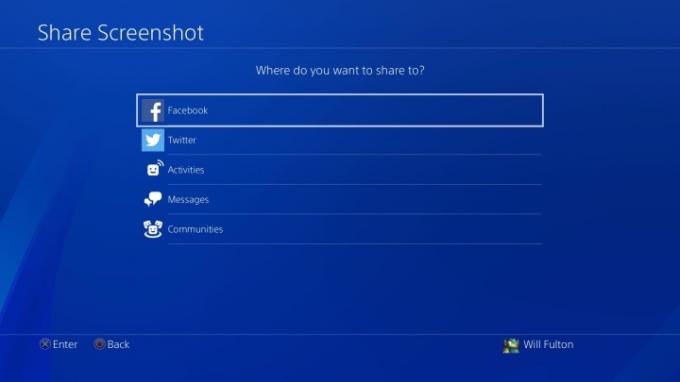
पहली बार जब आप किसी बाहरी सोशल नेटवर्क के माध्यम से स्क्रीनशॉट साझा करते हैं जैसे फेसबुक या ट्विटर, आपको अपना लॉगिन क्रेडेंशियल दर्ज करना होगा। अन्यथा, आप PlayStation की अपनी एक्टिविटी फ़ीड में, अपने दोस्तों को या किसी को भी सीधे संदेशों में अपनी इच्छानुसार साझा करने के लिए तैयार हैं समुदाय जिसके आप पहले से ही सदस्य हैं.
अनुशंसित वीडियो
स्क्रीनशॉट सहेजा जा रहा है
इसके विपरीत, यदि आपको बाद में स्क्रीनशॉट साझा करने की आवश्यकता है, तो आप इसे कैप्चर गैलरी से ही कर सकते हैं, जिसे किसी भी क्षण केवल पुश करके एक्सेस किया जा सकता है पी.एस. बटन और के माध्यम से जा रहा हूँ घर मेन्यू।

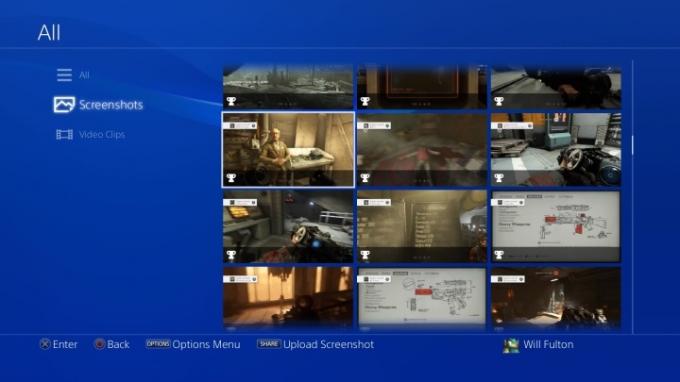
आपकी मीडिया फ़ाइलें स्वचालित रूप से स्क्रीनशॉट और वीडियो में व्यवस्थित होती हैं, और उन फ़ाइल प्रकारों के भीतर, आपको ऐसे फ़ोल्डर दिखाई देंगे जो उन्हें गेम के अनुसार अलग करते हैं। वह स्क्रीनशॉट ढूंढें जिसे आप साझा करना चाहते हैं और उसे पुश करें शेयर करना बटन। जब आप ऐसा करते हैं तो आपको वही विकल्प दिखाई देने चाहिए जैसे वे पहले उपलब्ध चैनलों के लिए दिखाई देते थे।
USB डिवाइस पर निर्यात किया जा रहा है
यदि आपको जेपीजी के रूप में केवल मूल छवि फ़ाइलों की आवश्यकता है, तो आप यूएसबी स्टोरेज टूल का उपयोग कर सकते हैं और उन्हें सीधे सहेज और निर्यात कर सकते हैं। हम यह बताना चाहते हैं कि PS4 केवल exFAT और FAT32 स्वरूपित उपकरणों का समर्थन करेगा। जब आपका यूएसबी डिवाइस अभी भी प्लग इन है, तो पर जाएं गैलरी कैप्चर करें से घर मेन्यू। उन विशिष्ट फ़ाइलों का पता लगाएं जिन्हें आप साझा करना चाहते हैं और उन्हें पुश करें विकल्प चाबी। यहां से, आपको पृष्ठ के दाईं ओर एक मेनू पॉप अप दिखाई देगा जिसमें पढ़ने का विकल्प होगा यूएसबी स्टोरेज डिवाइस पर कॉपी करें. इसे अपने कर्सर से हाइलाइट करें और हिट करें एक्स, जो आपको उतने स्क्रीनशॉट चुनने की अनुमति देगा जितने आप अपने प्लग-इन डिवाइस पर थोक में निर्यात करना चाहते हैं। निर्यात विधि तेज़ और सीधी है, और आपकी सामग्री फ़ोल्डरों में ड्राइव में सॉर्ट की जाएगी PS4 > साझा करें > स्क्रीनशॉट. इसके बाद दोबारा खेलों का आयोजन किया जाएगा।
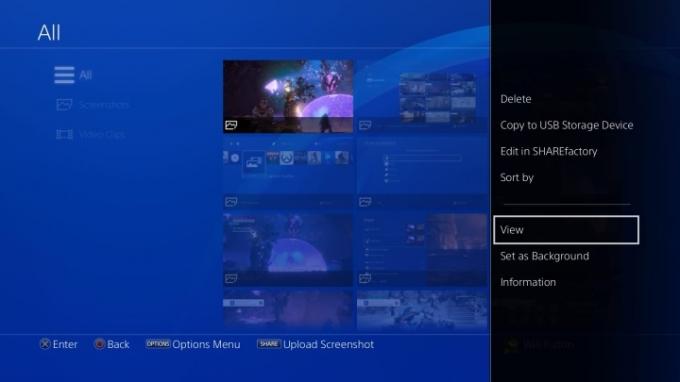
संपादकों की सिफ़ारिशें
- डियाब्लो 4 पीसी: सर्वोत्तम सेटिंग्स, डीएलएसएस, सिस्टम आवश्यकताएँ, और बहुत कुछ
- पिक्मिन 4: मुख्य कहानी और पोस्टगेम को हराने में कितना समय लगता है
- कल्पित 4: रिलीज की तारीख, ट्रेलर, गेमप्ले, और बहुत कुछ
- बच्चों के लिए सर्वश्रेष्ठ PS5 गेम
- हम वीडियो गेम कंसोल का परीक्षण कैसे करते हैं
अपनी जीवनशैली को उन्नत करेंडिजिटल ट्रेंड्स पाठकों को सभी नवीनतम समाचारों, मजेदार उत्पाद समीक्षाओं, व्यावहारिक संपादकीय और एक तरह की अनूठी झलक के साथ तकनीक की तेज़ गति वाली दुनिया पर नज़र रखने में मदद करता है।




